
Epson L110-skrivaren, som alla andra enheter av den här typen, kommer endast att interagera med datorn om drivrutinerna installeras i operativsystemet. I de flesta fall måste dessa drivrutiner välja dig själv med hjälp av en av de tillgängliga metoderna. Det finns många sådana alternativ, och principen om deras val beror på användarens personliga preferenser och omständigheterna.
Ladda ner drivrutiner för Epson L110-skrivaren
Innan starten av analysen av de grundläggande instruktionerna vill vi klargöra att i rutan EPSON L110 tryckt, den disk som alla nödvändiga drivrutiner och programvara redan är registrerade. Om du har en sådan enhet, och även inbyggd i datorns enhet, sätt in den, kör den körbara filen där och följ anvisningarna som visas på skärmen för att snabbt klara av uppgiften. Annars, gå till bekant med följande metoder.Metod 1: Officiell webbplats EPSON
Epson L110-skrivaren stöds fortfarande av utvecklarna, och därför på den officiella hemsidan kan du enkelt hitta den sida där alla nödvändiga drivrutinsfiler finns. Denna metod anses vara den mest tillförlitliga och effektiva, eftersom skaparna självständigt kontrollerar programvaran och säkerställer att det inte orsakar någon skada på datorn.
Gå till den officiella hemsidan Epson
- Alla åtgärder kommer att göras på EPSON: s webbplats, så först måste du åka dit genom att använda länken ovan eller ange adressen själv genom linjen i webbläsaren. På huvudsidan flyttar du till avsnittet "Drivrutiner och support".
- Du kan snabbt hitta enheten med namn genom att skriva den i en speciellt betecknad sträng. Därefter kommer listan över tillfällen att visas. Klicka på lämpligt resultat för att gå till produktsidan.
- Det är intresserat av avsnittet "Drivers and Guidelines".
- Gå nu ner på fliken och expandera avsnittet "Drivrutiner, Utilities".
- I obligatoriskt anger du lämplig version av operativsystemet och dess utsläpp, om det inte sker automatiskt.
- För Epson L110 är endast en förare tillgänglig, så börja ladda ner den genom att klicka på "Download".
- Förvänta slutet av arkivhämtningen och öppna sedan det i en bekväm metod.
- Det kommer bara att vara en exe-formatfil. Det kan inte ens packa upp det, men helt enkelt öppnas.
- Modellen för den anslutna skrivaren bestäms automatiskt. Om du vill att utskriftsverktyg omedelbart väljer den här tryckta utrustningen när du skapar ett formulär, kontrollera "Används som standard".
- I nästa fönster ställer du in det optimala gränssnittsspråket genom att vrida popup-listan.
- Bekräfta villkoren i licensavtalet, vilket markerar det aktuella objektet och sedan gå vidare.
- Vänta tills föraren är installerad.
- Under denna process visas fönstret Windows Security på skärmen. I det klickar du på Install-knappen för att bekräfta installationen av programvara för Epson L110.
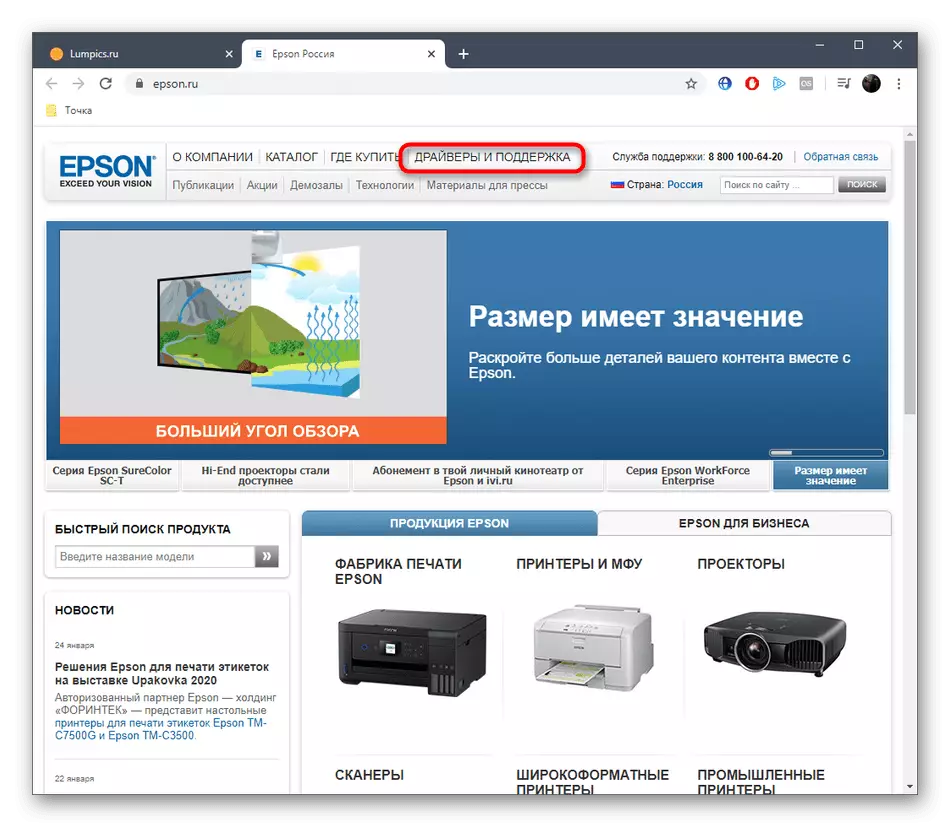
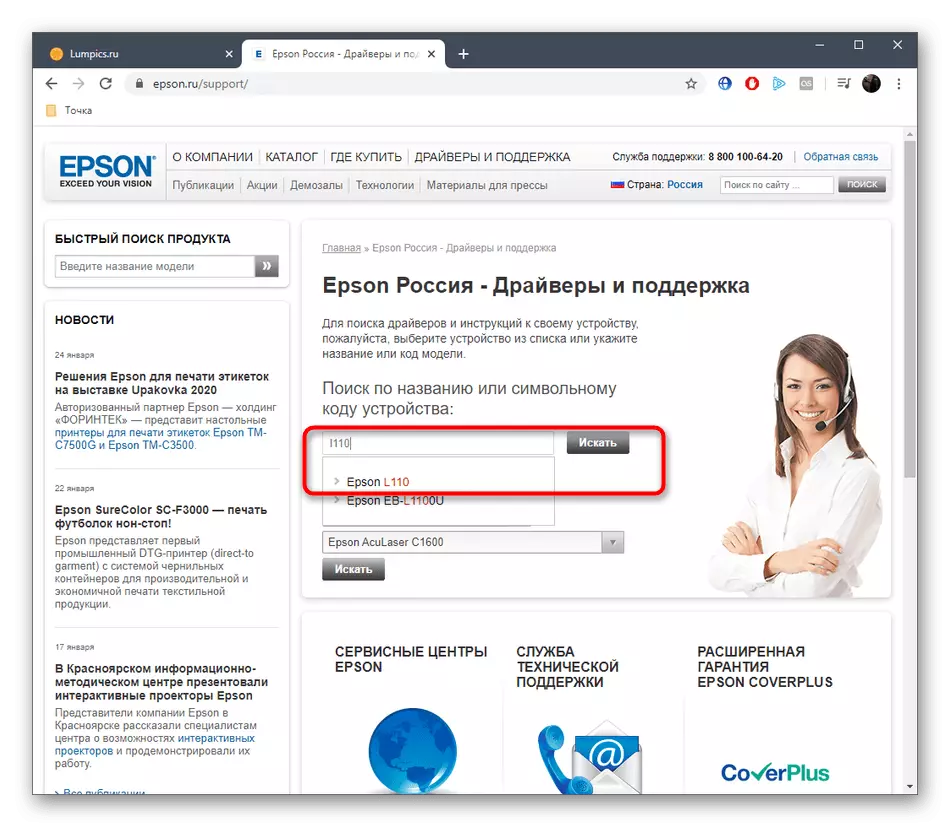
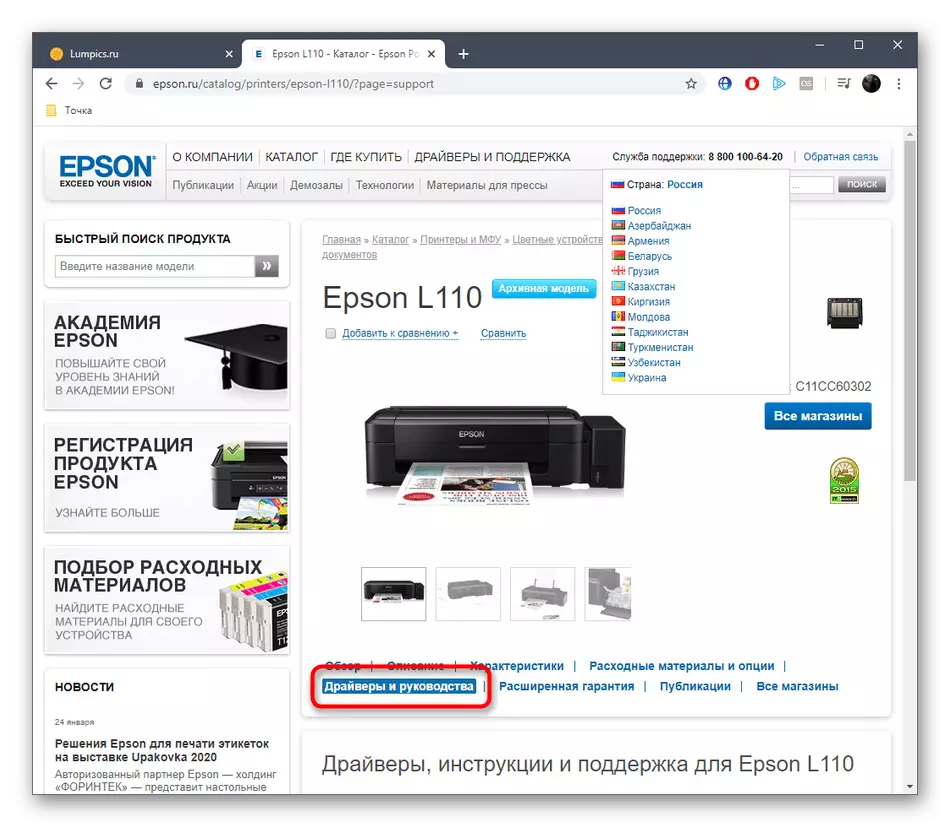
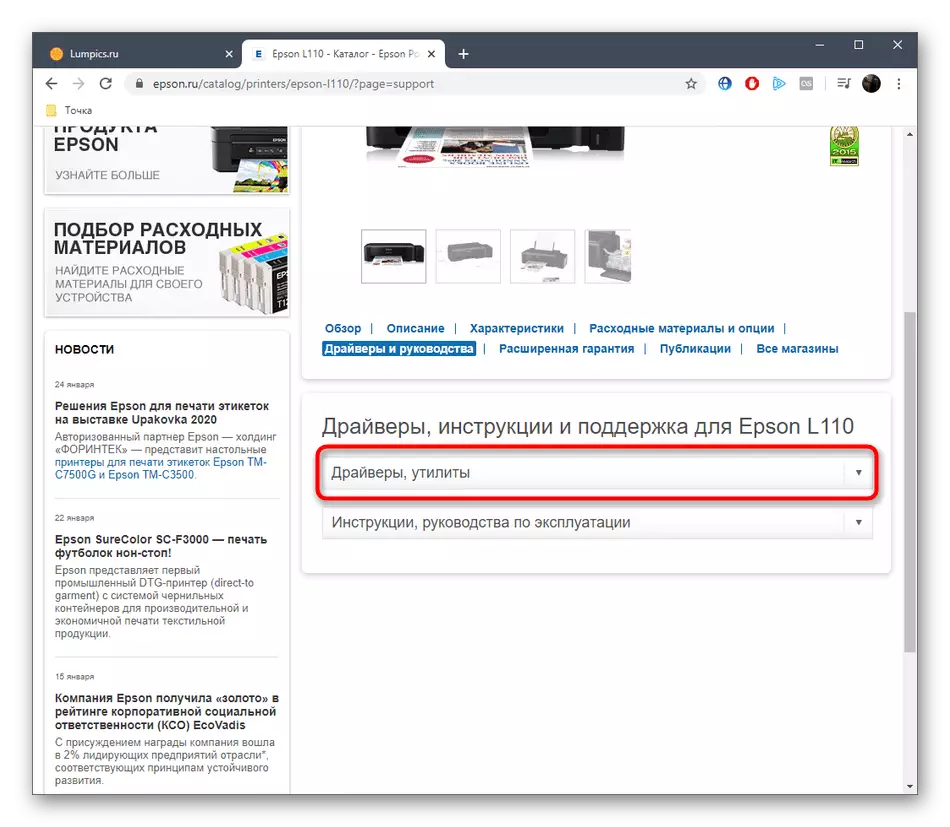

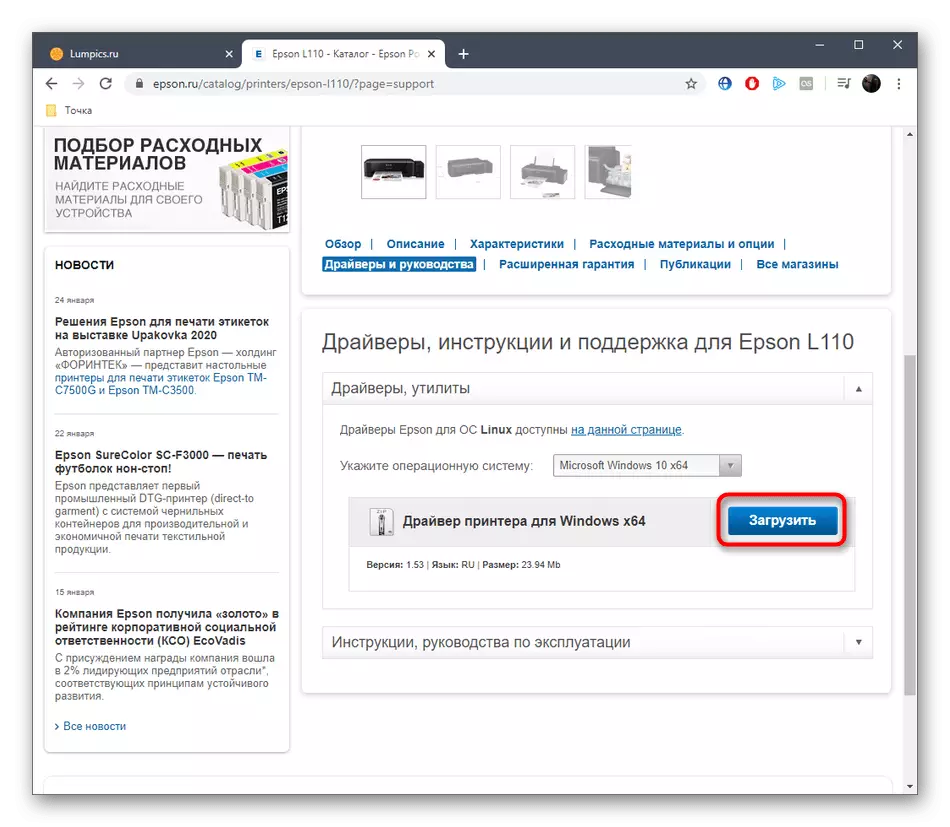
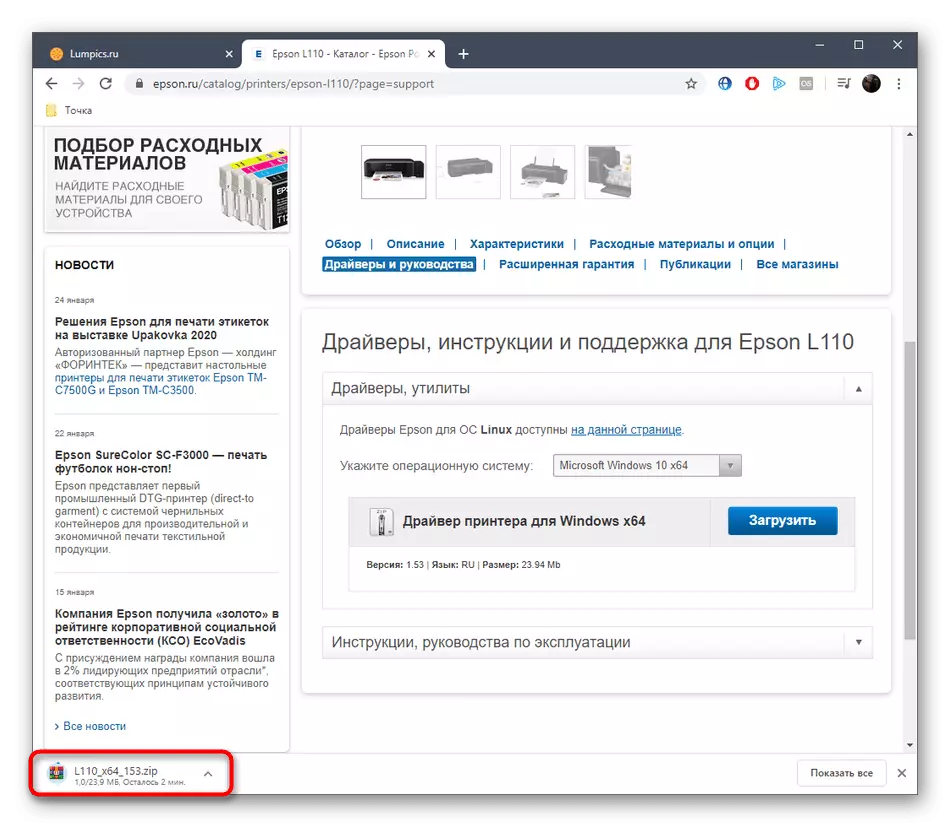
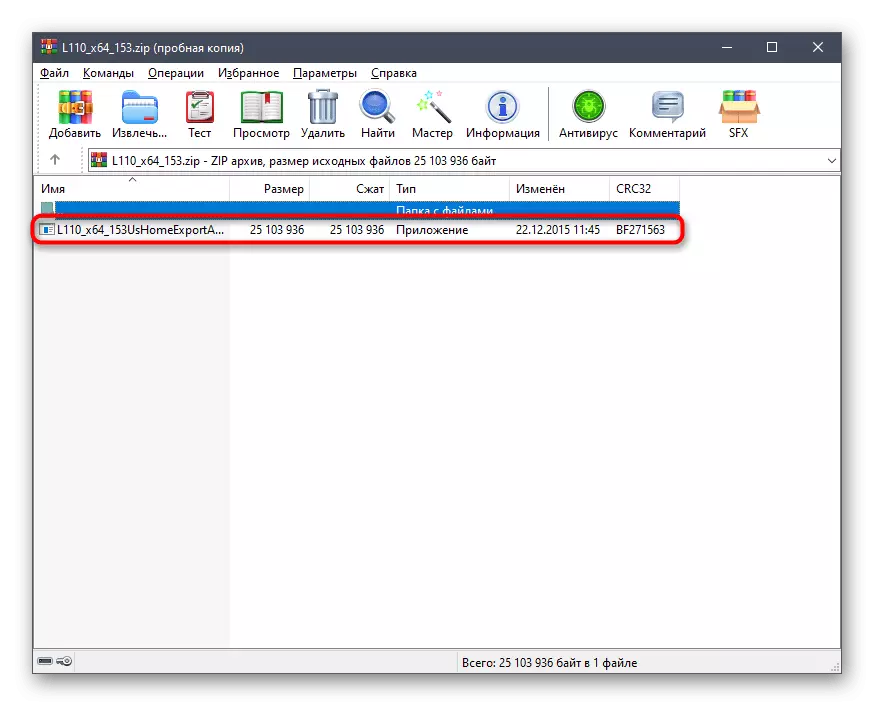
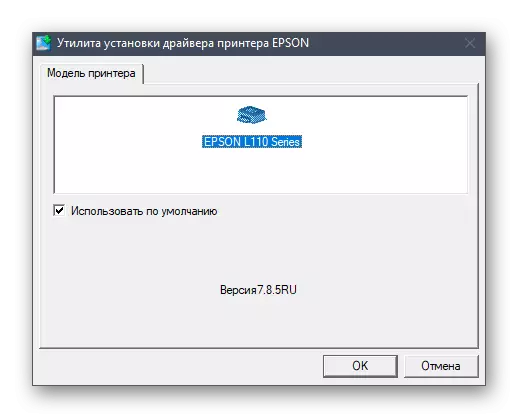
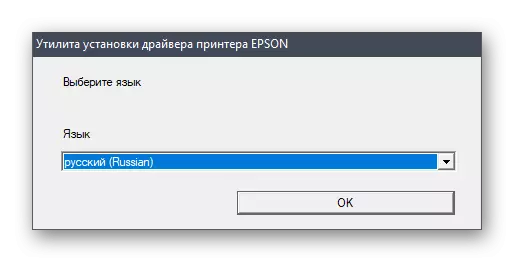
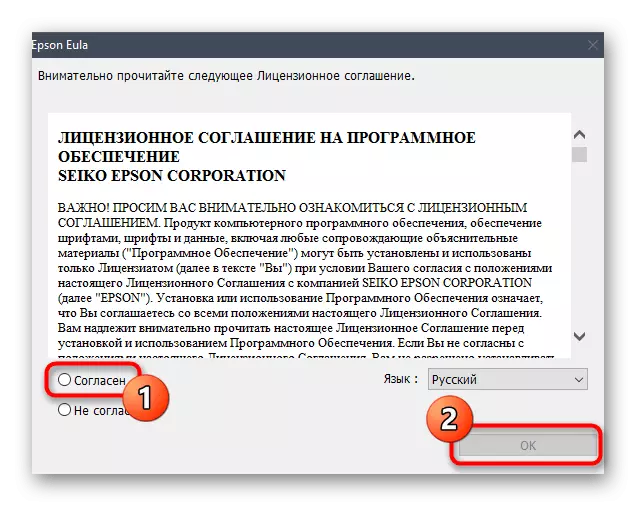
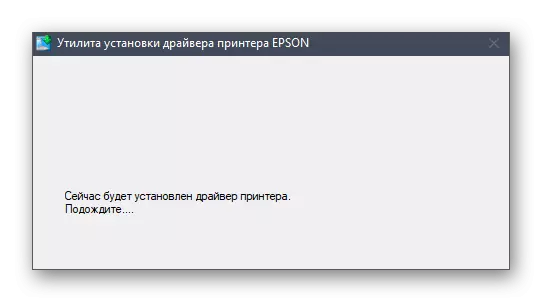
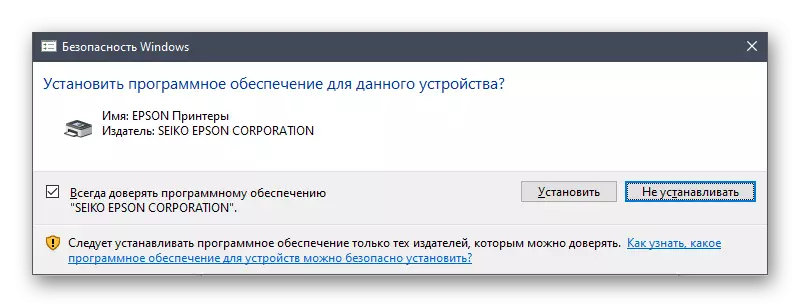
Efter avslutad framgång rekommenderas det att starta om skrivaren eller återansluta den till datorn så att alla förändringar träder i kraft, och då kan du redan börja ta provutskrift och utföra andra uppgifter.
Metod 2: Branded Utility
För vissa användare verkar tidigare instruktioner svår eller de vill alltid behålla det aktuella läget för tryckutrustning. I sådana situationer är det bäst att använda det proprietära verktyget som när som helst kommer att tillåta dig att kontrollera nya drivrutiner och omedelbart installera dem. Först måste först denna applikation ladda ner och installera vad som händer så här:
Gå för att ladda ner Epson Software Updater från den officiella webbplatsen
- Följ länken för att komma till Epson Software Updater Download Page. Där, välj versionen för Windows och klicka på "Download".
- Förvänta slutet av EXE-filens nedladdning och kör sedan den.
- Bekräfta villkoren i licensavtalet att gå vidare.
- Vänta några sekunder som Windows-installationsprogrammet är förberedd för att packa upp nya filer.
- Efter själva installationen måste EPSON-programvaruuppdatering starta automatiskt. I listan över enheter, se till att Epson L110 väljs där.
- Därefter markera de komponenter du behöver ladda ner och klicka på "Installera".
- Bekräfta licensavtalet direkt relaterat till förarna.
- Följ anvisningarna som visas på skärmen.
- Efter nedladdning och installation av programvaran kan du avsluta det här fönstret genom att klicka på Slutför.
- Du kommer att meddelas att installationen har gått framgångsrikt.
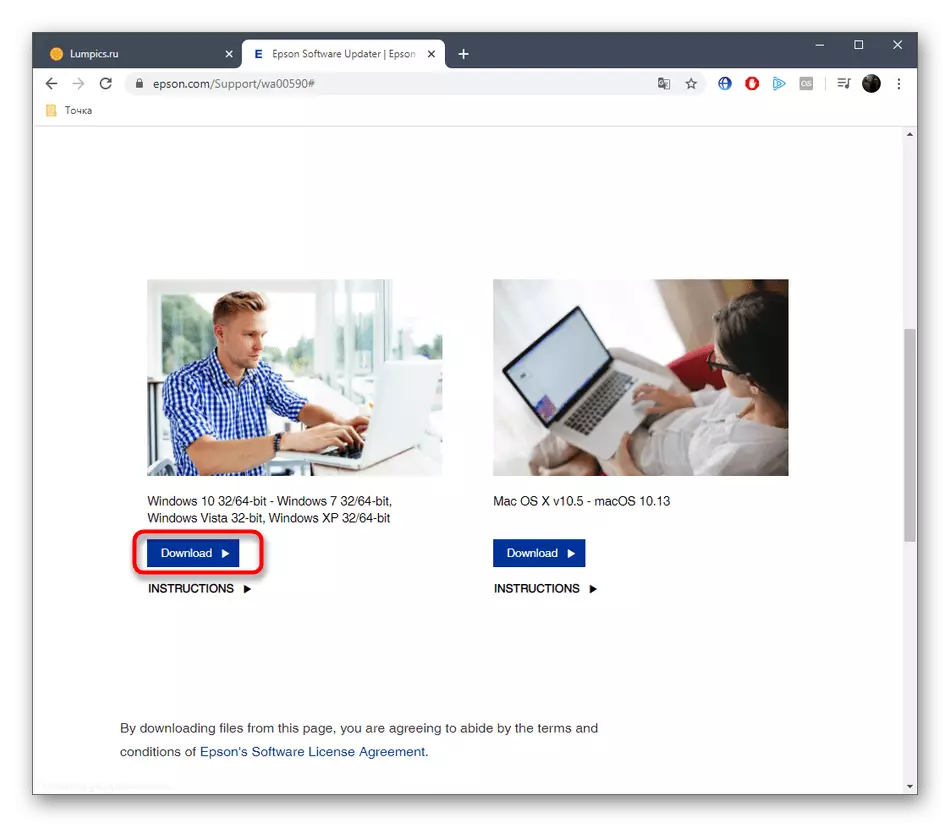
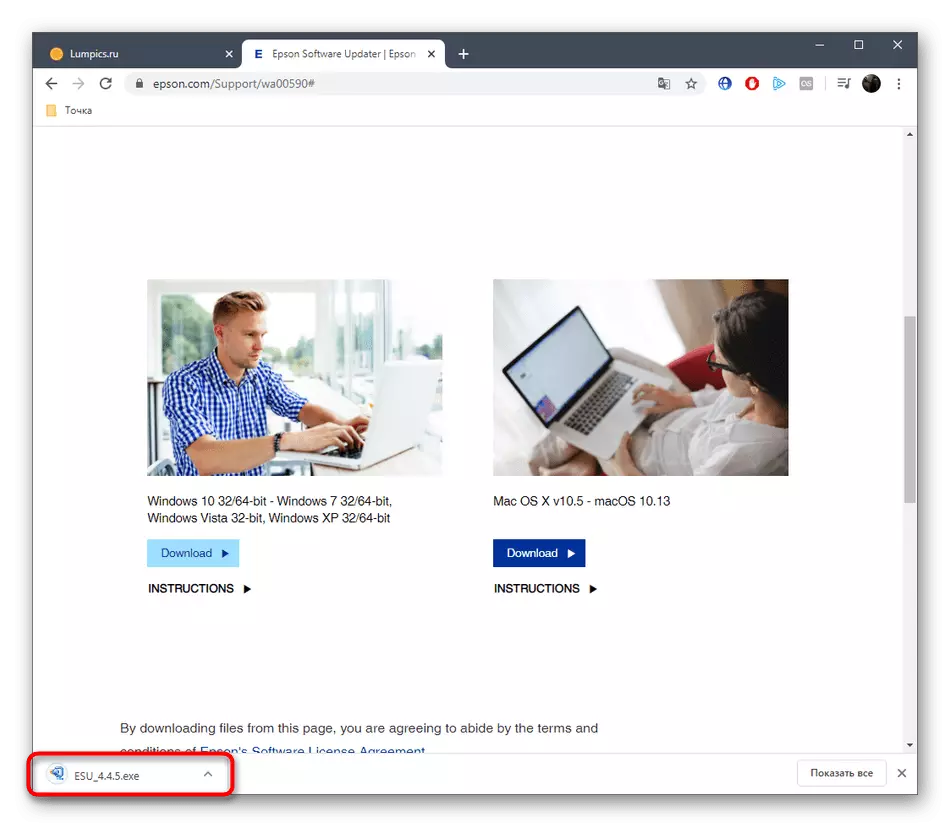
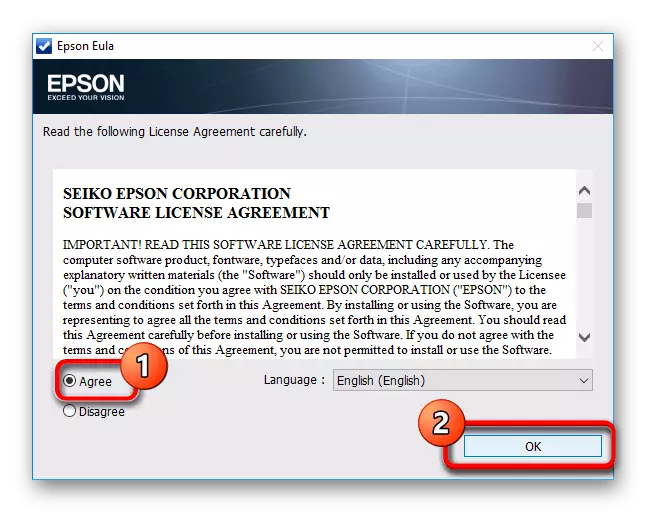
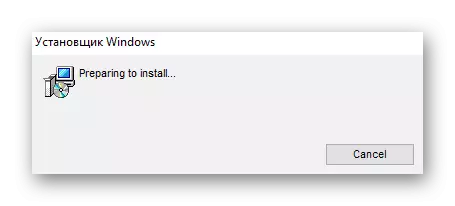
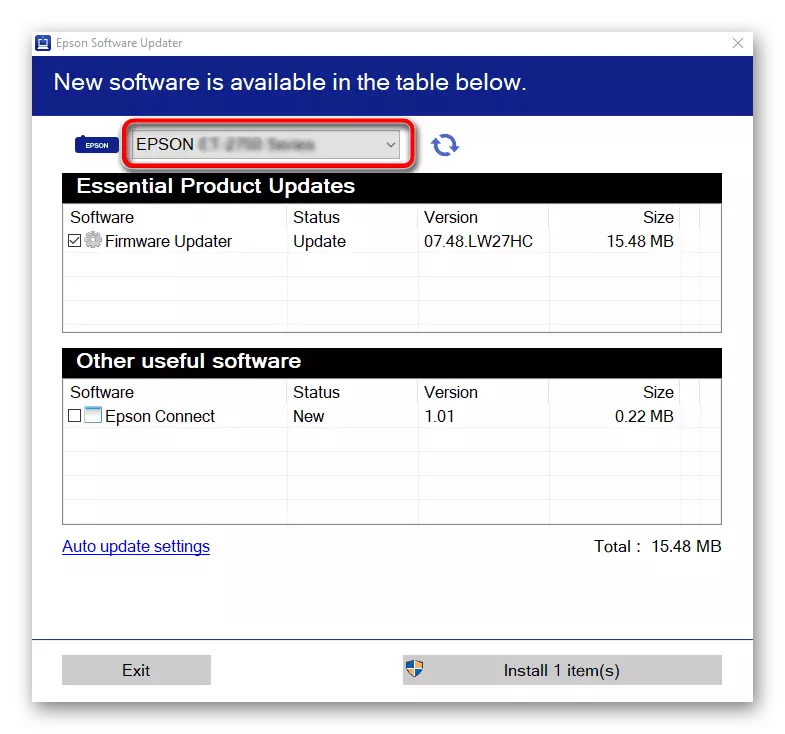
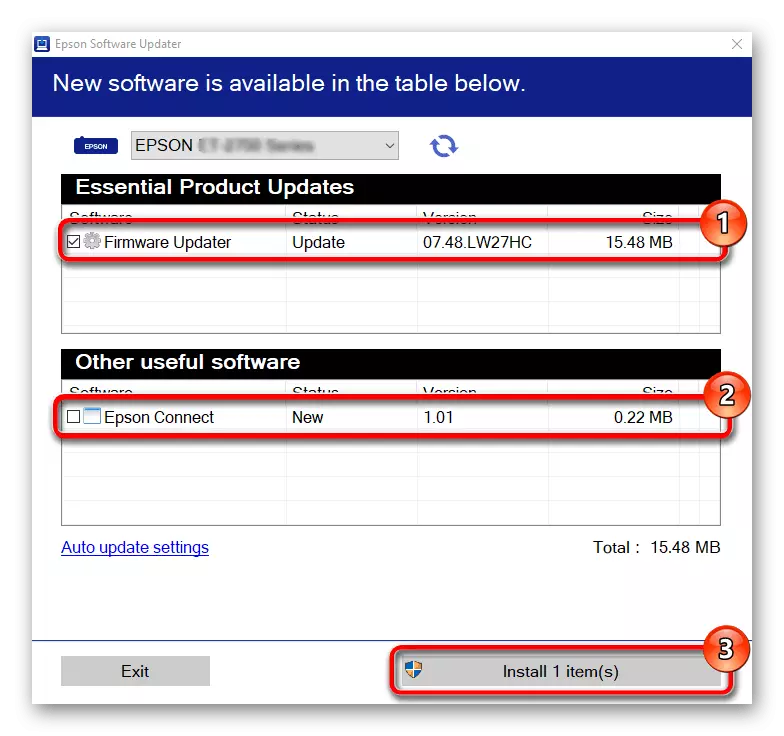
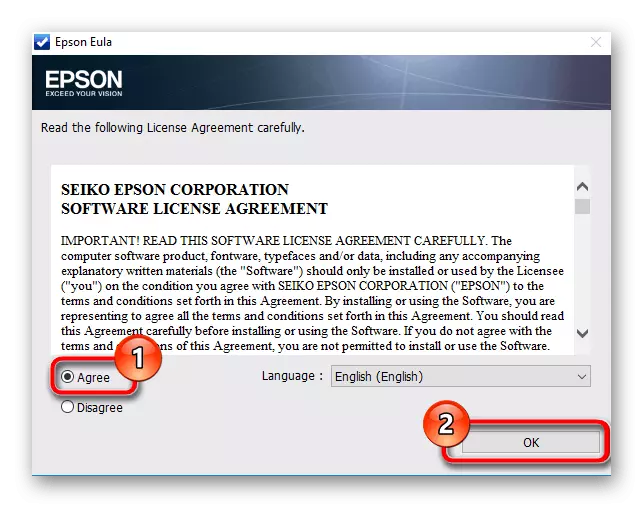
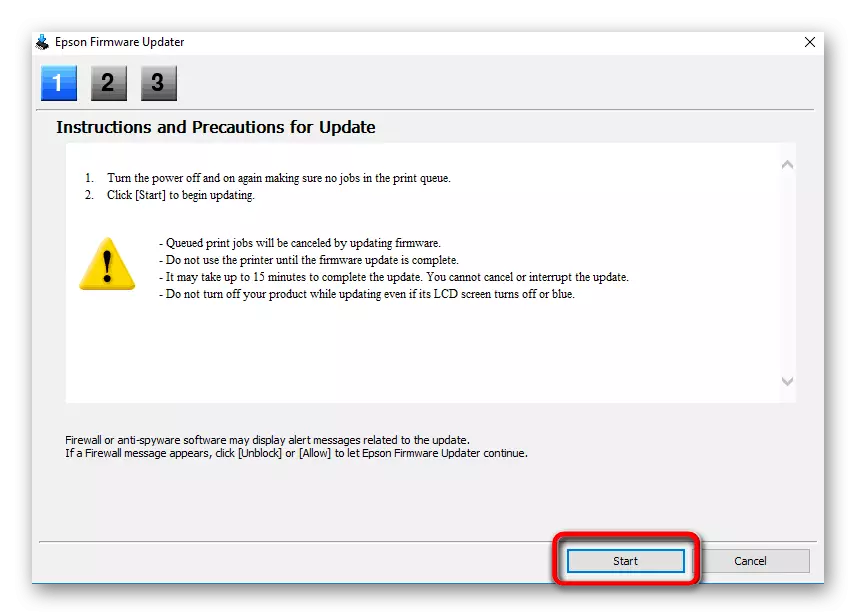
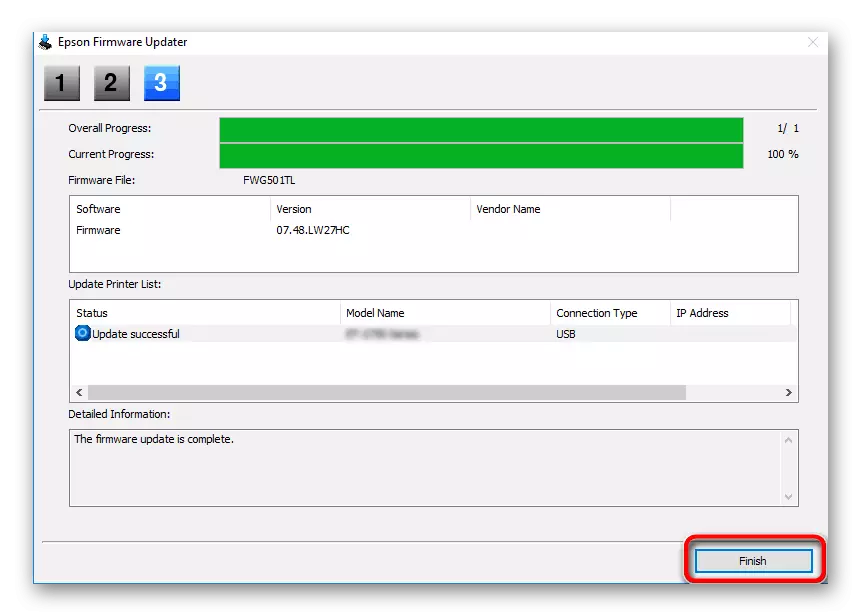
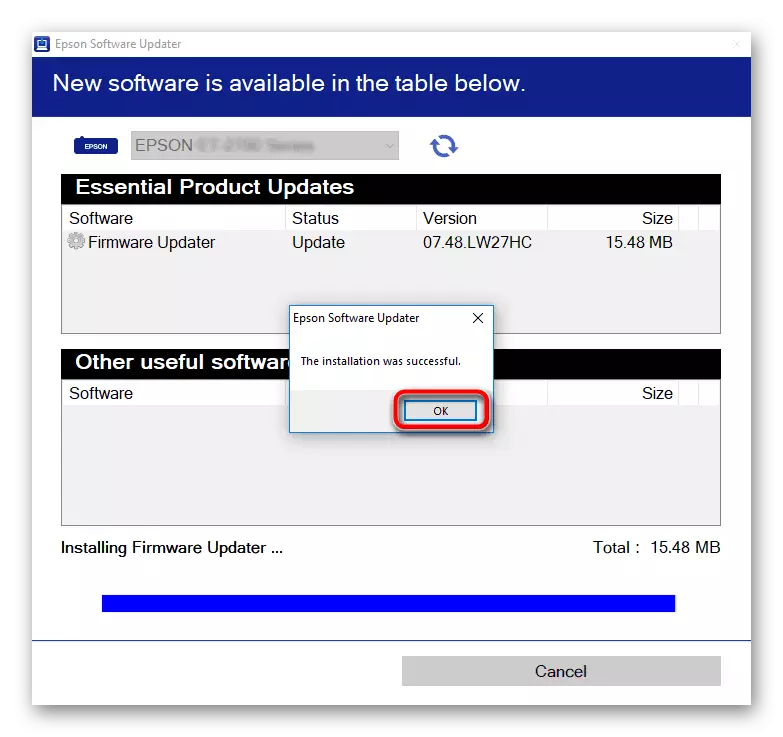
I framtiden kan du när som helst köra det här verktyget för att söka efter uppdateringar. Om de hittas utförs installationen exakt av samma algoritm som vi har ansett tidigare.
Metod 3: Ansökningar från utvecklare från tredje part
Nu är många tredjepartsutvecklare engagerade i produktionen av olika hjälpprogram som automatiskt utför de åtgärder som tidigare behövs för att utföra användaren på egen hand. Listan över sådana applikationer innehåller båda verktygen för att söka efter drivrutiner. Nästan alla fungerar i ungefär samma princip, och även korrekt interagera med de perifera enheterna, men innan du börjar skanningen måste du inte glömma att ansluta. Installera drivrutiner via sådan programvara presenteras i en annan artikel på vår hemsida på exempel på förpackningslösning.
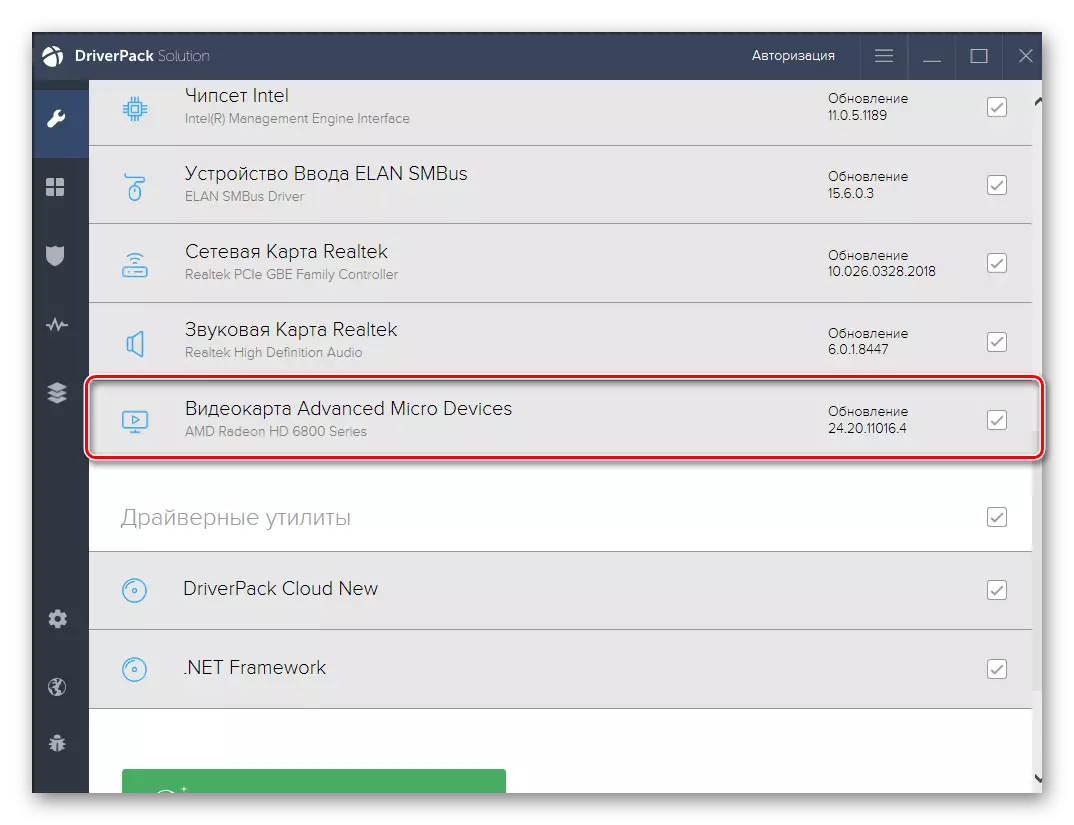
Läs mer: Installera drivrutiner via DriverPack-lösning
Du kan säkert använda ovanstående applikation för att klara av uppgiften eller använda en separat granskning genom att klicka på länken nedan där det finns många representanter för sådan programvara. I det kommer du definitivt att välja det bästa alternativet att snabbt installera föraren för Epson L110.
Läs mer: De bästa programmen för installation av drivrutiner
Metod 4: Unik Epson L110 Identifier
Denna version av vårt material kommer att vara tillägnad den unika tryckta utrustningsidentifieraren och speciella webbplatser som låter dig hitta kompatibla drivrutiner på den här koden. Du behöver bara ta reda på den här koden via Enhetshanteraren, men vi förenklar denna operation, som skickar in motsvarande ID vidare.
USBPrint \ epsonl110_series5f53.
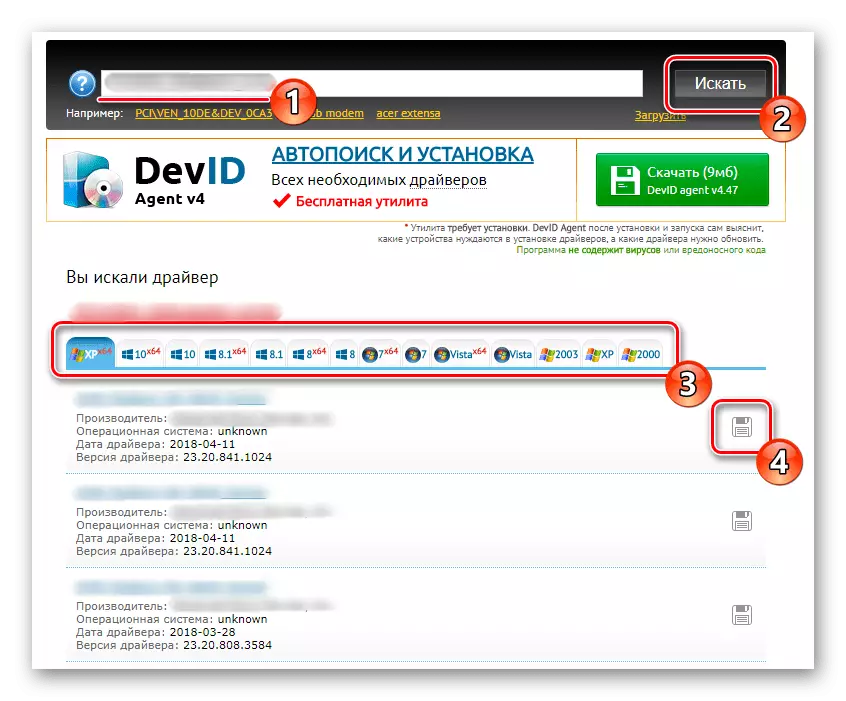
Nu när den unika Epson L110-identifieraren hittas, är det bara att hitta den plats där du kan hitta och ladda ner lämpliga drivrutiner via sökningen. För att förstå detta ämne kommer att hjälpa mer detaljerat en annan artikel på vår hemsida. Navigera för att bekanta dig med det genom att klicka på rubriken ytterligare.
Läs mer: Hur man hittar en drivrutin med ID
Metod 5: Standard OS
Användaren har möjlighet att göra utan olika program från tredje part och officiella webbplatser, med hjälp av EPSON L110-förarens standard operativsystemdrivrutin. I det här fallet kommer emellertid endast föraren själv att installeras utan en hjälpprogramvara med ett grafiskt gränssnitt som kan vara användbart under utskrift eller skanning. Om det här alternativet är lämpligt, uppstår genomförandet av det på detta sätt:
- Öppna "Start" och gå till "Parametrar".
- Här är du intresserad av avsnittet "Enheter", där du flyttar till fliken "Skrivare och skannrar".
- Kör utrustningens sökning genom att klicka på "Lägg till skrivare eller skanner".
- Efter några sekunder saknas inskriften "den önskade skrivaren i listan" visas. Klicka på den för att gå till manuell filinstallation.
- Markera det sista urvalet och fortsätt till markören.
- Använd den aktuella porten eller skapa en ny om du vill.
- Inledningsvis kommer den önskade enheten inte att visas i listan med tillgänglig, så du måste starta skanningen genom att klicka på Windows Update Center.
- Denna operation tar flera minuter, och efter avsnittet "Tillverkarens" väljer du Epson och motsvarande modell i listan över skrivare.
- Innan du installerar drivrutinerna, sätt ett godtyckligt namn som ska visas i OS.
- Vänta på installation av installation. Vanligtvis tar det här proceduren inte mer än en minut.
- Du kan konfigurera delning för Epson L110 eller gå till testutskrift om det behövs.
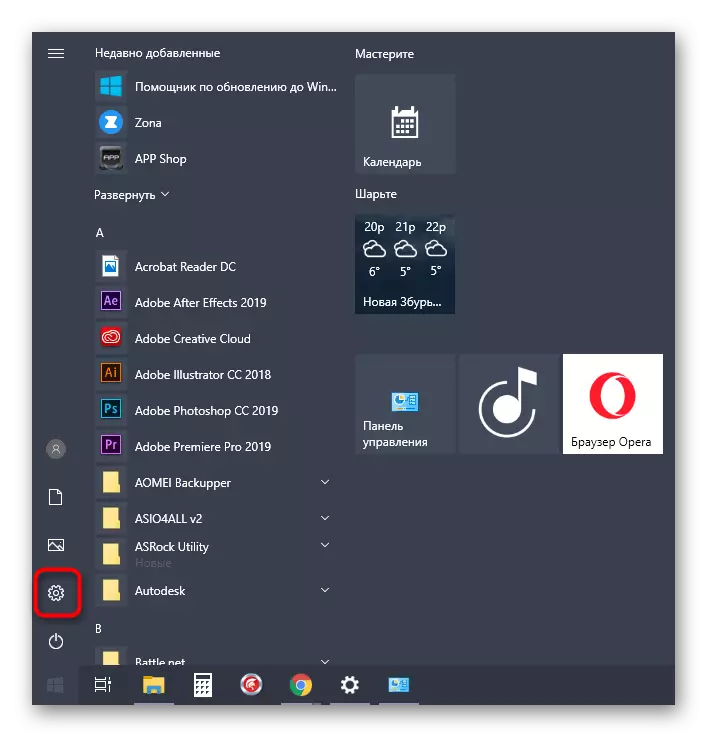
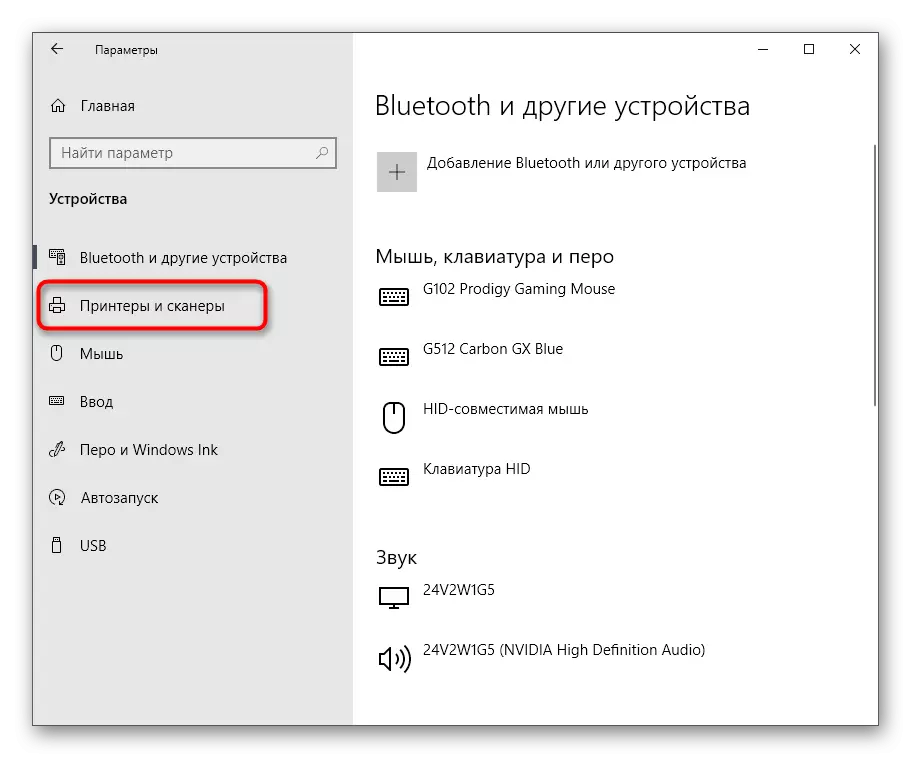
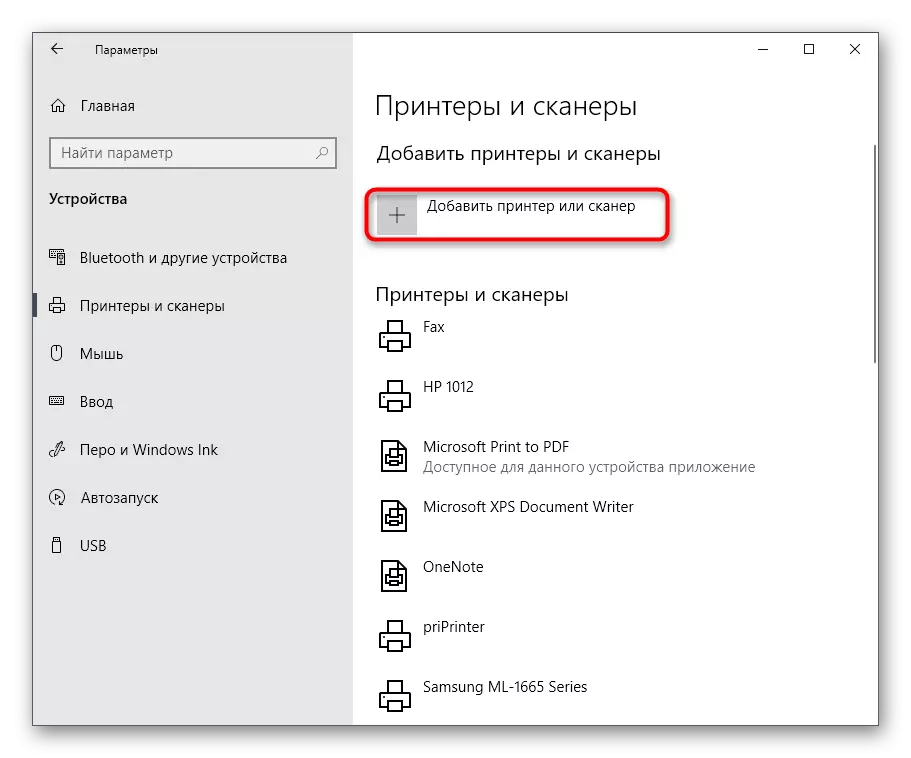
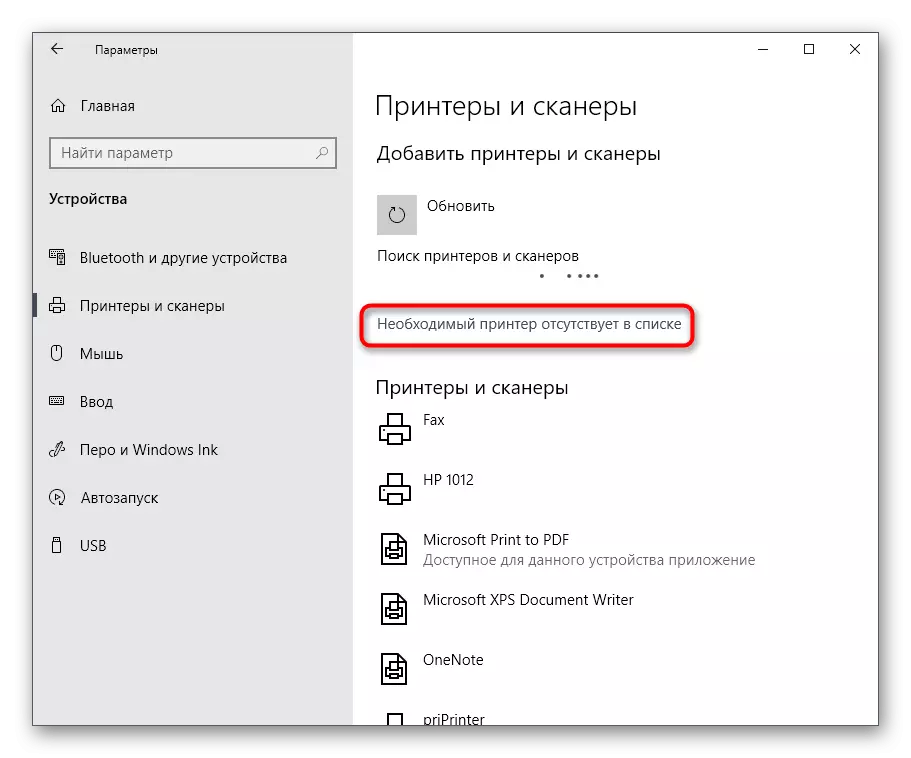
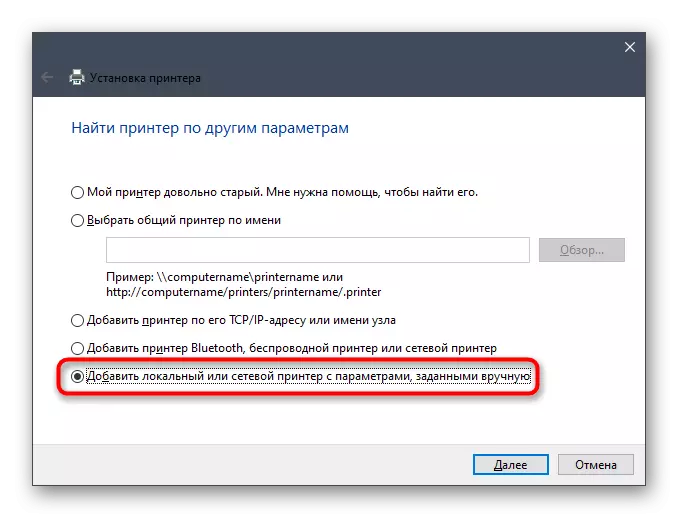
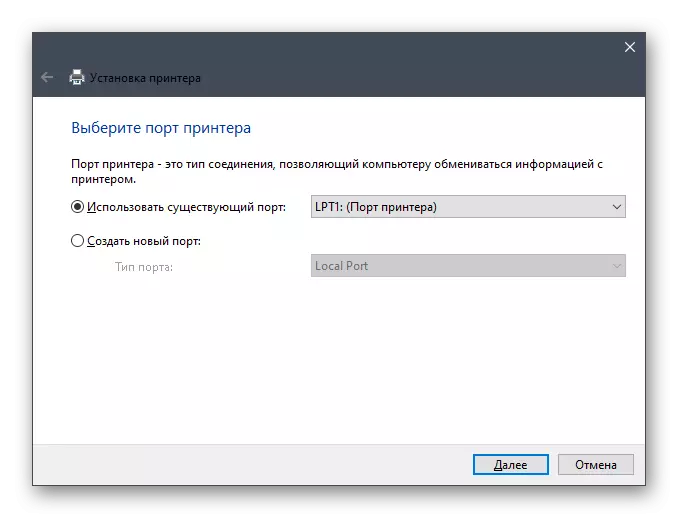
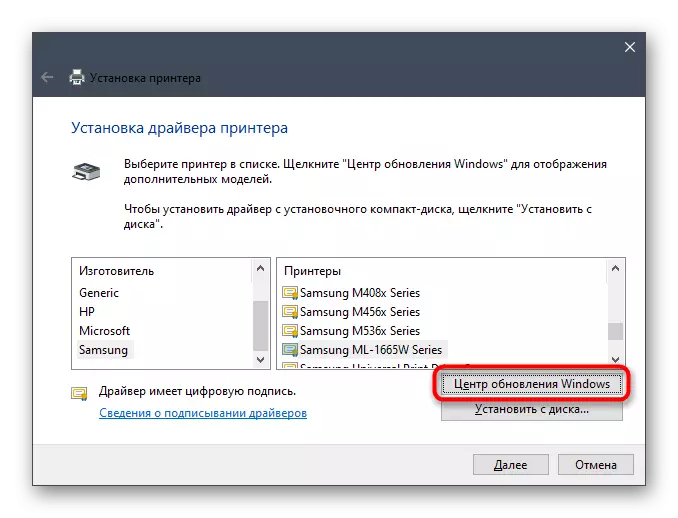
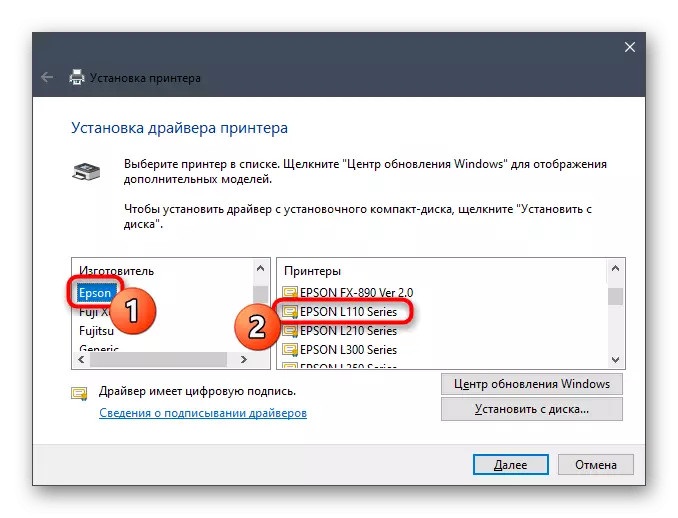
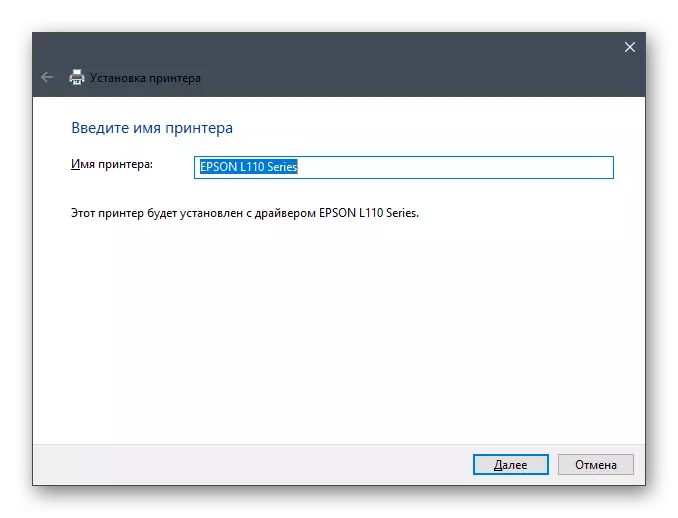
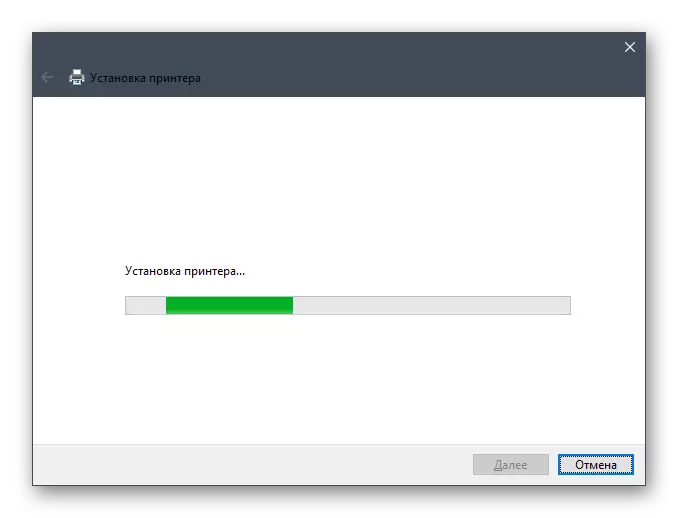
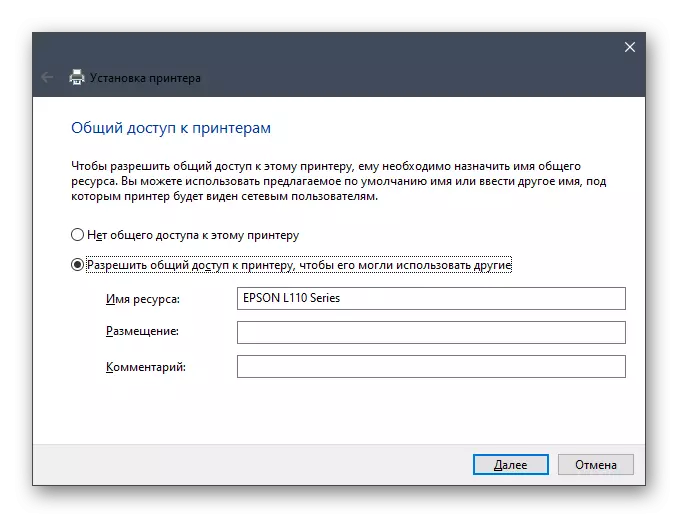
Som en del av dagens artikel har du lärt dig om fem tillgängliga förare installationsmetoder för Epson L110-skrivaren. Använd instruktioner för att förenkla genomförandet av denna uppgift och klara det utan utseende av eventuella oväntade svårigheter.
